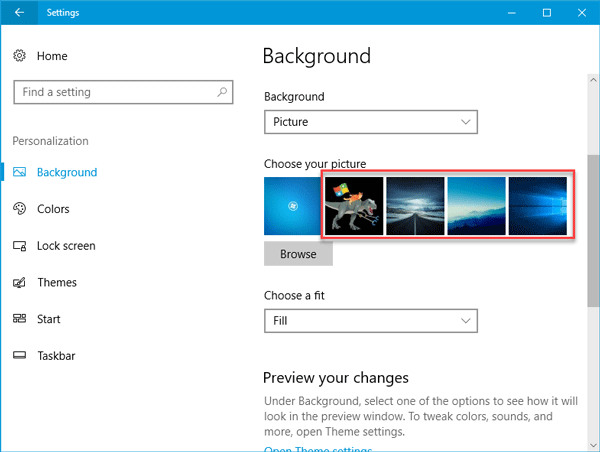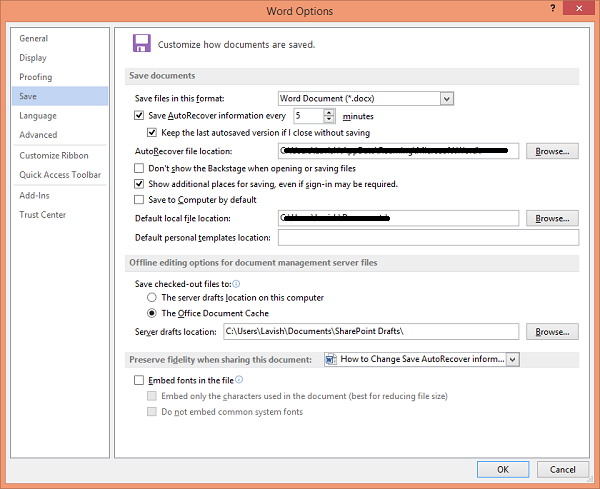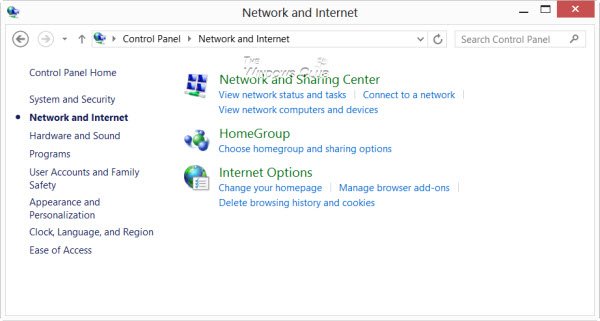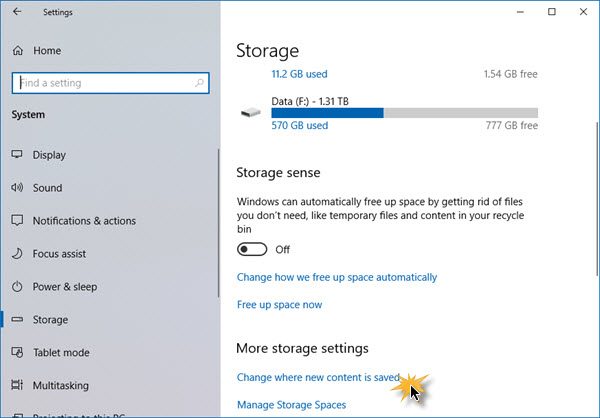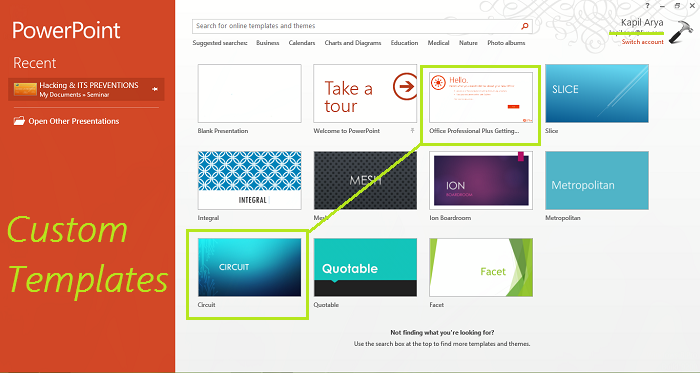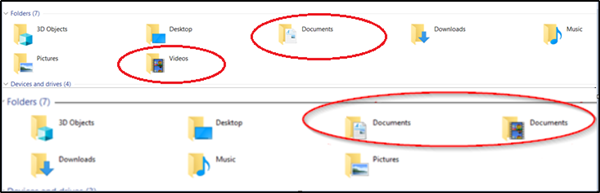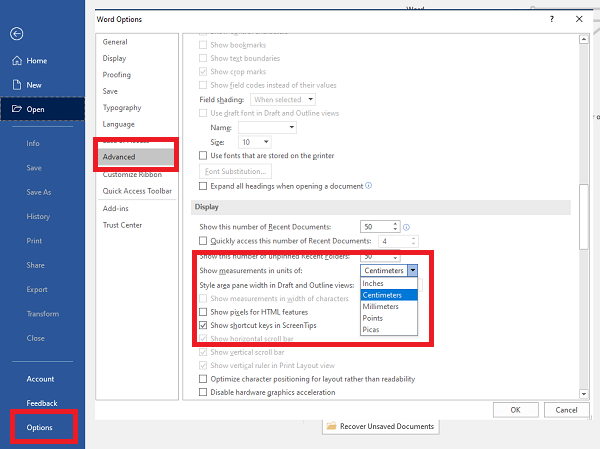Если вы являетесь пользователем планшета Windows 10, вы можете использовать виртуальную сенсорную панель. Эта функция теперь доступна в Windows 10 Creators Update v1703. Выбрав параметр Показать кнопку сенсорной панели , пользователи таблицы Windows 10 v1702 могут отображать Виртуальную сенсорную панель на экране своего компьютера и легко управлять своим устройством при подключении к другому экрану. Не требует мышки.
Показать виртуальную сенсорную панель в Windows 10
Эта функция предназначена, в первую очередь, для замены мыши, когда это необходимо, и облегчения жизни пользователей планшетов с Windows 10. Когда эта функция включена, на экране планшета отображается виртуальная сенсорная панель, так что вы можете подключить устройство к большему дисплею.
Чтобы отобразить кнопку «Сенсорная панель» в системном трее или области уведомлений Windows 10, щелкните правой кнопкой мыши панель задач и в меню выберите Показать кнопку сенсорной панели .
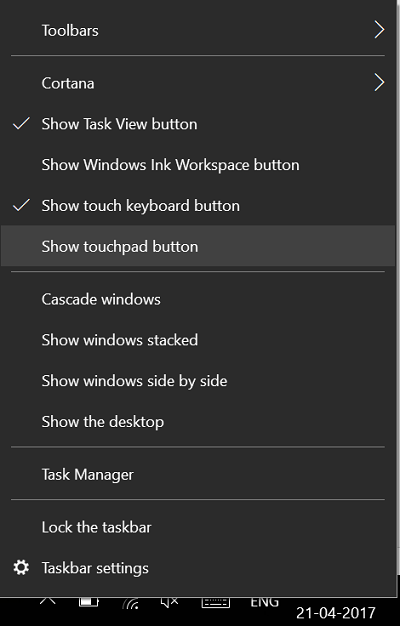
Windows отобразит значок сенсорной панели в правом нижнем углу панели задач, рядом с областью уведомлений в правой части панели задач. Это та же область, где находится значок Центра действий, рядом со значком Рабочего пространства пера.

Все, что вам нужно сделать, это нажать на значок виртуальной сенсорной панели, чтобы виртуальная сенсорная панель появилась на экране планшета, и все готово.
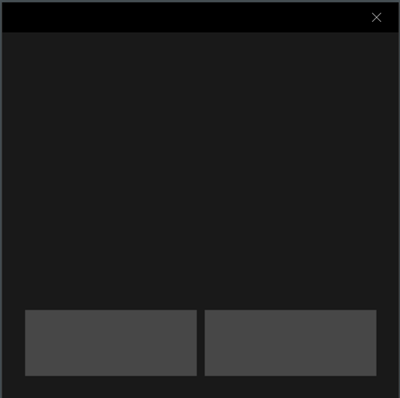
Вы можете перемещать экранную сенсорную панель, просто перетаскивая ее. После того, как вы поместили сенсорную панель в нужное место, вы можете перетащить палец на сенсорную панель для наведения и нажатия и использовать жесты Windows 10 для прокрутки.
Также, как и настройки физической сенсорной панели вашего ноутбука, вы можете настроить Настройки виртуальной сенсорной панели . Например, вы можете настроить чувствительность виртуальной сенсорной панели, просто перейдя в раздел «Настройки», выбрав «Устройства», а затем выбрав чувствительность.
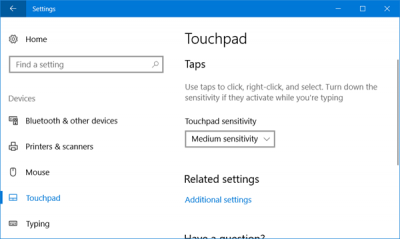
Обратите внимание, что Virtual Touchpad можно активировать только на сенсорном устройстве. Недостатком этой функции является то, что она не является полупрозрачной. Таким образом, в режиме альбомной ориентации тачпад может занимать немного экрана на небольшом планшете.